In questo tutorial di SWTOR vorrei introdurvi alle cose principali per poter giocare tranquillamente la prima parte della storia.

La prima parte è dedicata alla creazione del personaggio che trovate nel post “SWTOR: Star Wars the Old Republic – I primi passi“.
Welcome Window
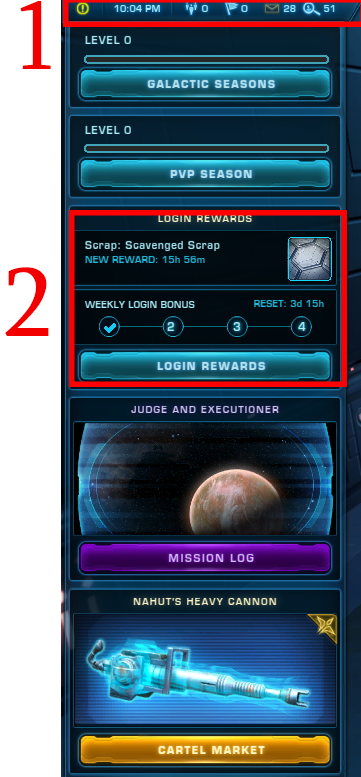
La Welcome Window è un piccolo pozzo di informazioni, alcune utili gà dal primo momento di gioco, altre possono essere tranquillamente scoperte con calma.
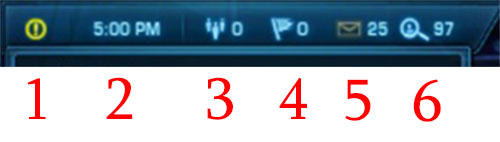
- (!) serve per aprire e chiudere la Welcome Window.
- 5:oo pm orario
- tre omini: indica quanti amici ci sono al momento online
- bandierina: indica quanti membri di gilda ci sono online
- busta: indica quanta posta avete in attesa
- lente di ingradimento: indica quante persone ci sono sul pianeta in cui siete
Il Login reward (valido per un solo pg, quindi attenzione con chi prendete il premio) è una di quelle cose che non dobbiamo dimenticare di guardare ogni giorno
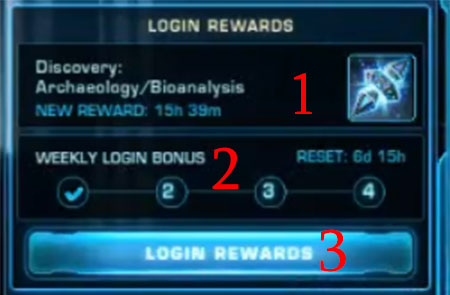
- le informazioni che si trovano sono due: una riguarda l’ggetto che riceveremo oggi, la seconda è quando riceveremo il prossimo premio (new reward)
- anche qui ci sono due informazioni: il premio settimanale (weely login bonus) e quanti giorni mancano al reset ovvero ad un nuovo set di premi
- Login reward: premendoci su si apre una nuova finestra
Una volta aperta la finestra ecco cosa si trova:
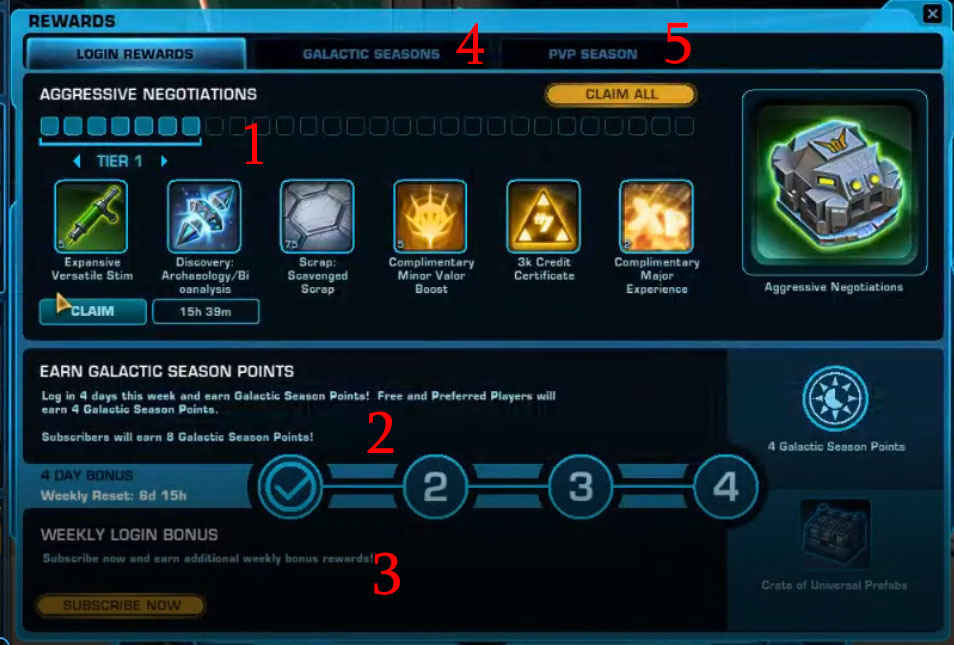
- il Tier indica il livello dei premi che ricevete, basta cliccare su Claim per ottenere il premio,
- Guadaganere puni per la Stagione Galattica: se non si è abbonati si ricevono ogni 4 giorni 4 punti, invece di 8
- Weekly longin bonus solo per gli abbonati
- Galatic season: stagione galattica, si ottiene giocando e facendo achivements specifici
- PVP season: come la Galatic Season solo dedicata al pvp
Una volta accettato il premio giornaliero apparirà queato in alto:
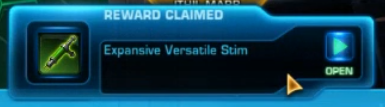
Inventario
L’inventario sarà una delle cose, che utilizzerete di più durante il gioco. Per aprilo ci sono due metodi:
- premere i sulla tastiera
- andare sull’omino in alto, e poi su inventario

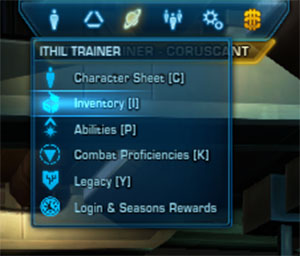
L’inventario è molto semplice da comprendere, ma vediamo assieme:
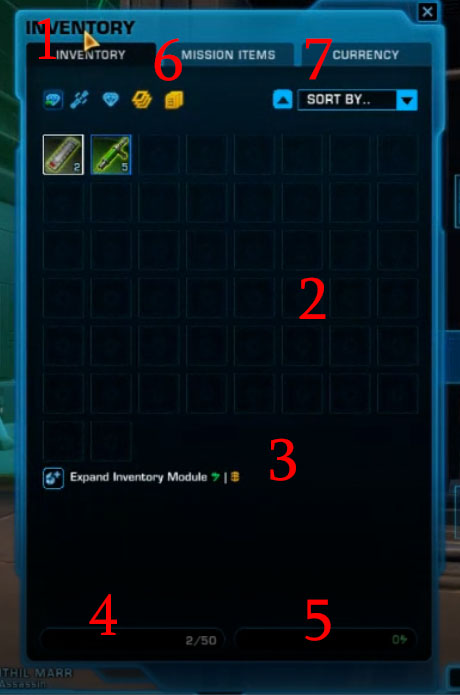
- Inventario
- tutti gli oggetti che ci sono nell’inventario
- per espandere basta cliccare sull’icona vicino a “expand inventori module”
- numero di oggetti che sono presenti nell’inventario
- crediti posseduti
- gli oggetti che servono per le varie misisoni finiscono lì, per non riempire inutilmente gli slot dell’inventario
- currency: vari tipi di oggetti che serviranno per acquistare cose durante il gioco
Una volta che cliccate sull’icona per espandere gli slot appare questa schermata:
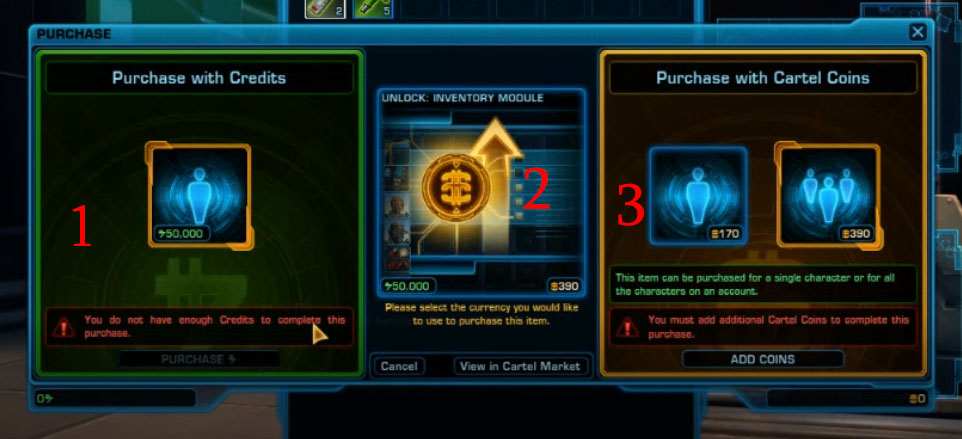
- compare gli slot con i crediti
- comprare lo slot nel Cartel Market
- comprare con i Cartel Coins (valuta comprabile con soldi veri, o che si trovano raramente in achivment durante il gioco, consiglio di conservarli una volta acquisiti in gioco)
Quando ricevete un pezzo di armatura o arma migliore ci sarà una freccina verde, come vedete nell’immagine:
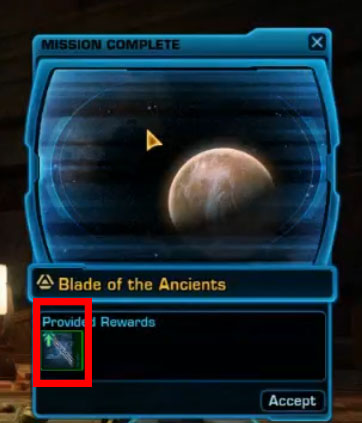
Per metterla su, basta aprire l’inventario e cliccarci su:
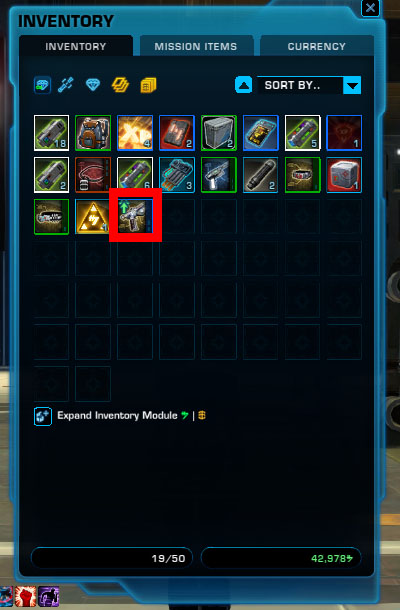
Menù preferenze
Prima di continuare, vi consiglio di sistemare alcune preferenze in modo di avere un gioco più agile.

Il menù, come vedete dall’immagine in alto, si può aprire andando sugli ingranaggi, poi su Preferences. Altrimenti, se volete, si può premere CTRL+P
Quando il menù prederenze si apre troverete le opzioni per la musica:
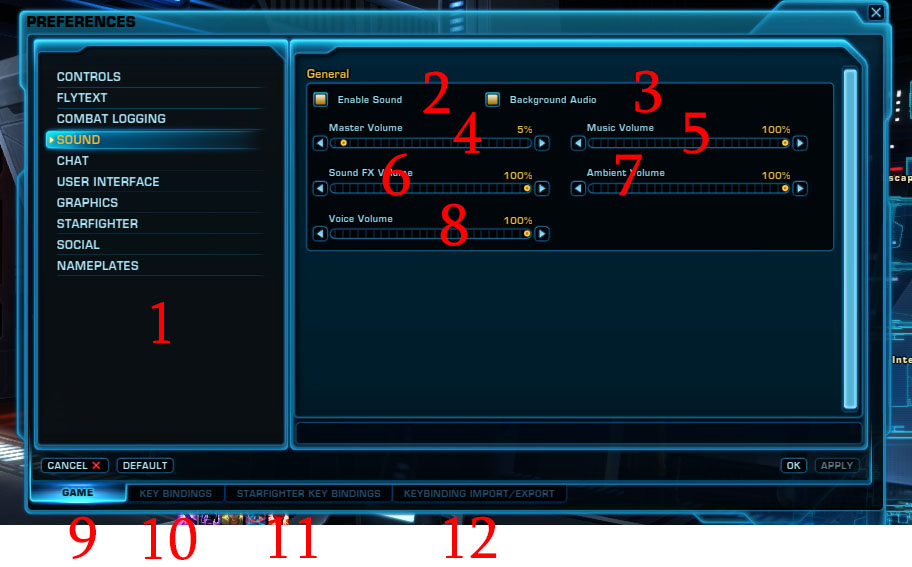
- elenco delle preferenze che si possono personalizzare
- enable sound: se selezionato si sentirà il suono, se lo deselezionate il suono non si sentirà
- backgorund audio: sentirete il suono anche se il gioco non è in primo piano. Per attivare questa opzione dovete riavviare il gioco
- master volume: il volume che controlla tutto
- music volume: il volume della musica
- sound fx volume: il volume degli effetti speciali
- ambient colume: il volume dell’ambiente che vi circonda, comprese le conversazioni di npg che incontrate in giro
- voice volume: volume dei dialoghi
- game: preferenze riguardanti il gioco
- key bindings: preferenze riguardo vari aspetti del gioco, come ad esempio iol movimento o il combattimento (lo vedremo dopo)
- starfighter key binging: le preferenze riguardo ilcombattimento pvp con le navi
- se avete delle chiavi che utilizzate in altri giochi, potete importale qui e utilizzarle
Ricordate di premere sempre Appaly se volete che le modifiche siano valide.
Ora andate su User Interface:
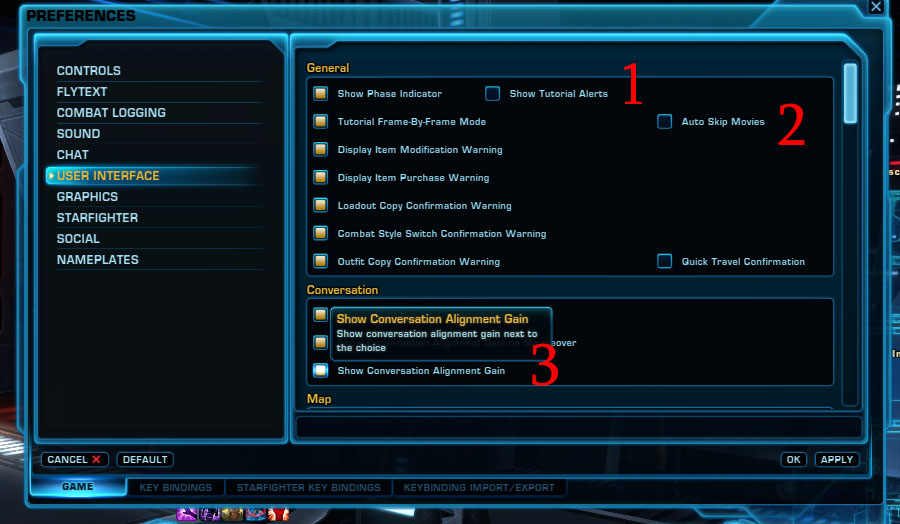
- Show tutorial allerts: se spuntate questa opzione, ogni volta che cisarà qualcosa di nuovo avrete l’avviso di un tutorial
- Auto skip movies: se volete saltare i filmati. Personalmente non lo attivo perché mi piace sentire i filmati, nel caso voglia saltare un pezzo di filmanto premo la barra spaziatrice finché non arrivo al punto desiderato.
- Show Conversation Aligment Gain: questa opzione mostra l’allinemanto delle conversazioni. Così già a coòpo d’occhio potete vedere se non c’è alcun allimamento, se è per il Lato Chiaro o il Lato Oscuro. Fate attenzione che se un Jedi sceglie sempre il Lato Oscuro ci saranno cose che in gioco non accadranno a causa dell’allineamento scelto.
Ora andate su social. Premetto che queste sono opzioni che preferisco mettere per la mia pace e tranquillità, ma se volete, potete pure saltarle (come le altre del resto, giocando vedrete quali si addicono meglio a voi e quali no)
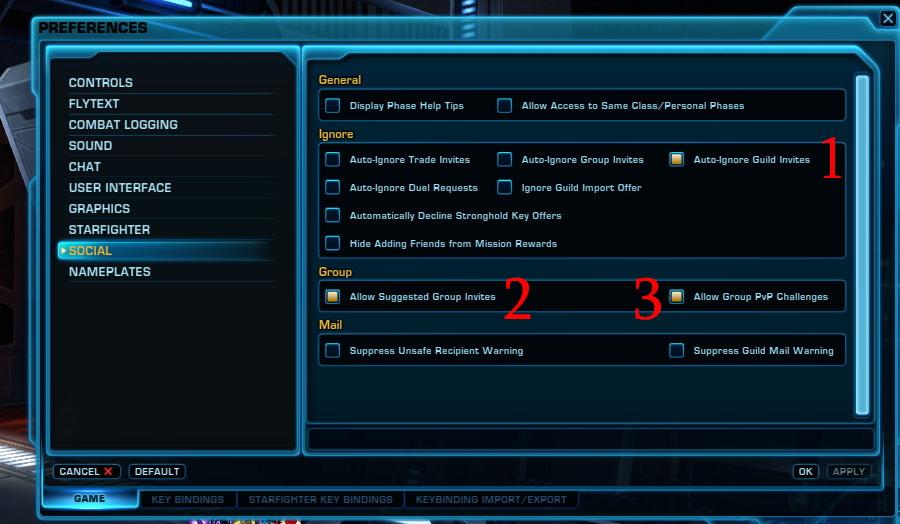
- Auto-ignore guild invites: con l’opzione attiva si ignorano automaticamente gli inviti alle gilde. Spesso ci sono giocatori di gilde che si mettono nelle mappe iniziali e invitano a caso i giocatori appena arrivati. Ho fatto qualche prova e ho accettato, ma non mi è mai andata bene. Preferisco, quindi, non accettare e, in caso, scegliere una gilda più avanti
- Allow suggested group invites: ogni membro di un gruppo può invitare altre persone
- Allow group pvp challenges: mentre si è il leader del gruppo si possono accettare eventuali sfide da parte di altri gruppi per un veloce pvp
Ora andate su key bingdings e targeting:
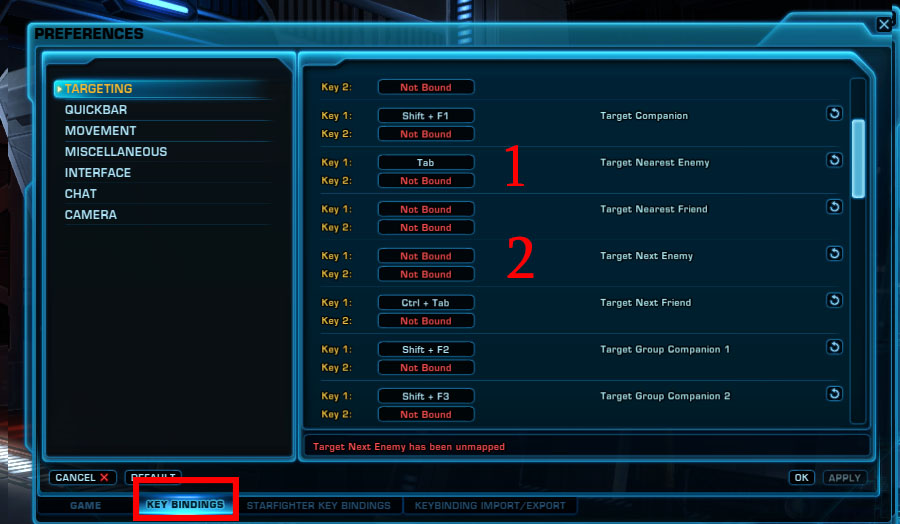
- Target nearest enemy: chiave che utilizzate per puntare il nemico più vicino
- Target next enemy: chiave che usate per puntare il nemico più vicino
Per modificare (o aggiungere) la chiave cliccate, in questo caso su tab, e poi scegliete la nuova chiave. Così facendo avete modificato. Ricordatevi di fare applay una volta scelta la chiave.
Passate su Movements, questa è una cosa assolutamente facoltativa, ma decisamente comoda:
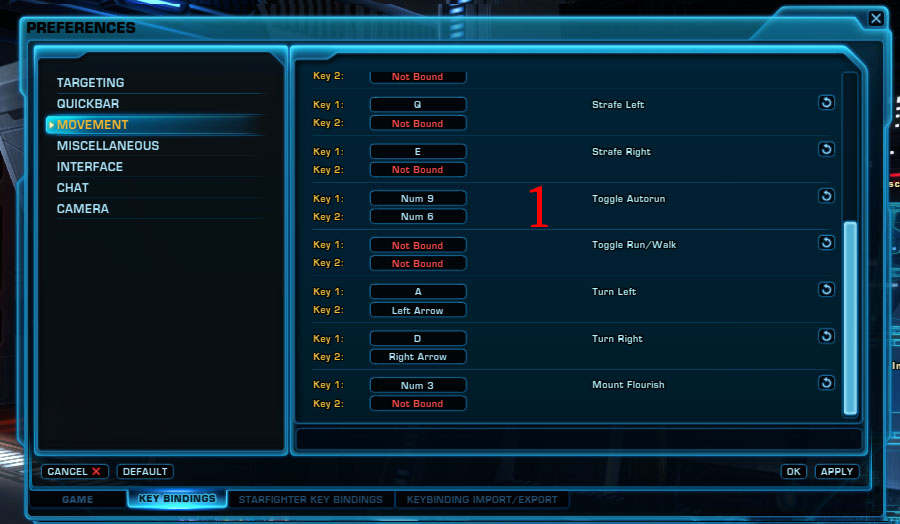
L’unica opzione che aggiungo è Autorun, ovvero continua a correre senza che io debba continuare a tenere premuto il tasto corri.
Una cosa utile di cui mi stavo dimenticando: l’autoloot, ovvero la possibilità di raccogliere in una volta sola tutto quello che i nemici hanno lasciato. C’è un raggio che limita la raccolta, quindi guardatevi sempre attorno prima di andarvene.
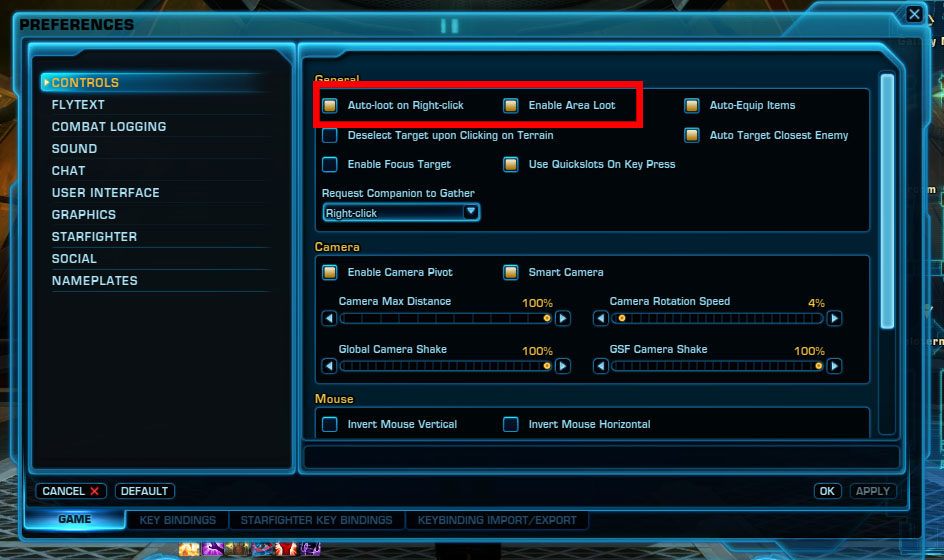
Le mappe
Le mappe sono un’altra delle cose che ci accompagneranno sempre durante il gioco ed è importante saperle usare al meglio.
Di tipologie di mappe ce ne sono 4, senza contare quelle del pvp (sia spaziale che non)

Iniziamo con la mini mappa e le icone vicine (questo tipo di mini mappa era anche la mappa che inizialmente avevano tutti i giocatori, poi, per fortuna è stata migliorate). E’ utile in alcuni momenti durante i quali non vuoi avere il gioco troppo ingombro di cose.
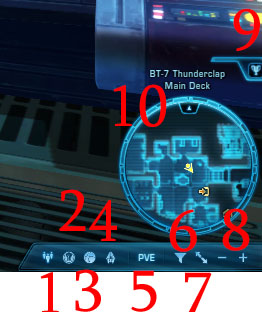
- icona che indica se si è in coda per accedere con un gruppo a un flashpoint,
- icona per la coda per la Warzone o pvp,
- per aprire la mappa del mondo (o della nave) su cui ci si trova,
- indica se si è in coda per il pvp con gli starfighter,
- si può cambiare da pvp a pve,
- i filtri della mappa,
- passare da mini mappa a mappa più grande
- per ingrandire o rimpicciolire la mappa,
- icona per gli achivement,
- posizione in cui vi trovate
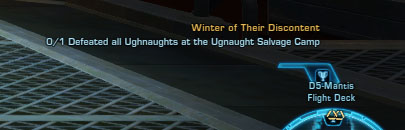
Diamo un’occhiata ai filtri delle mappe:
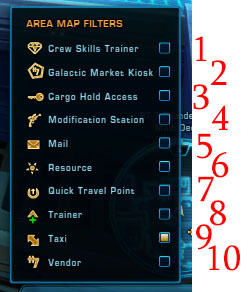
- crew skill trainer: particolari skill utilizzate dall’equipaggio. Si trovano in giro per le mappe, ma il posto più semplice dove trovarle sono le Basi Spaziali delle fazioni. Ne parleremo più avanti,
- i chioschi del mercato galattico,
- accesso alla stiva: magazzino del giocatore,
- stazione di modifica per implementare le armi e le armature. Ne parleremo più avanti,
- posta,
- risorse: le risorse si trovano sui pianeti e variano in base alle crew skills, che sono state scelte,
- quick travel point: teletrasporto veloce, a pagamento. Ogni volta che si incontrano è meglio cliccarci sopra per essere sicuri che siano attivi,
- trainer: dove si trovano le skills. Oggi quasi inutile sono per le skills dei mezzi di trasporto (mount),
- taxi: metodo di trasporto a pagamento, meno caro e meno veloce dei quick travel point,
- venditori vari.
Consiglio di non tenerle attive tutte, in mappe come le Basi Spaziali di fazione le mappe diventano illeggibili. Di solito tengo attivi i taxi e la mail.
Il secondo tipo di mappa è quello che useremo molto, essendo anche molto comoda per gironzolare:
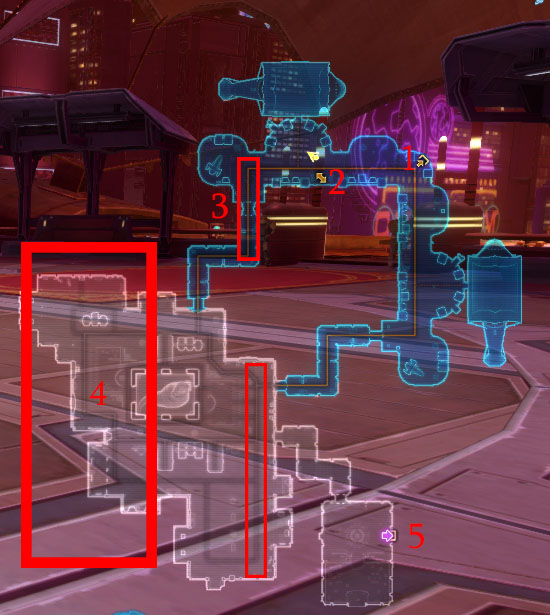
- 1 questa icona indica che c’è un altro pezzo di mappa,
- taxi,
- strada,
- zona della mappa non esplorata
- indicazione della direzione della missione principale,
- nel riquadrò rosso: strade non ancora esplorate.
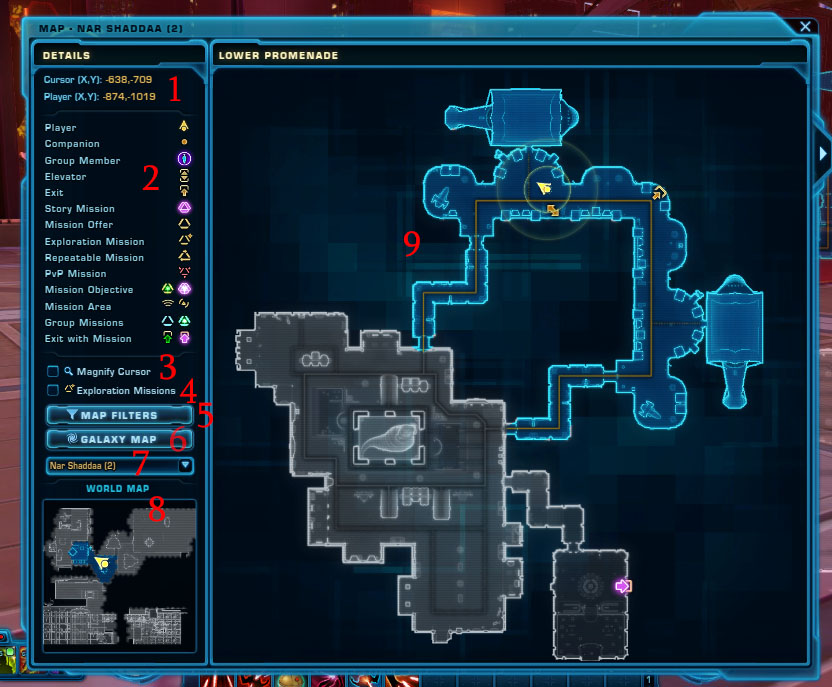
- posizione del cursore e del giocatore,
- legenda delle icone che si possono trovare sulle mappe,
- cursore lente di ingrandimento,
- missioni di esplorazione,
- filtri della mappa,
- mappa della galassia,
- istanza in cui ci si trova, per cambiare basta cliccarci su,
- mini mappa del mondo,
- mappa della zona in cui ci si trova.
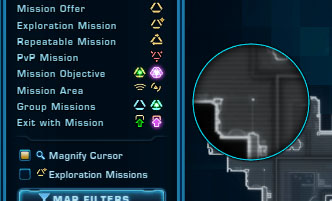
Posta
Durante il gioco riceverete molta posta. Troverete le caselle di posta ovunque, anche sulla nave.
- posta da npc, che possono avere anche dei regali come i crediti,
- riceverete le cose, che comprerete dal mercato galattico,
- troverete eventuali premi, che avete ricevuto durante il gioco: come ad esempio i premi per eventi speciali, come il 40° de Il Ritorno dello Jedi. Ritroverete i premi per ogni singolo personaggio che create. Ritrovo sempre nella posta premi molto vecchi.

Ma ora guardiamo con più attenzione:
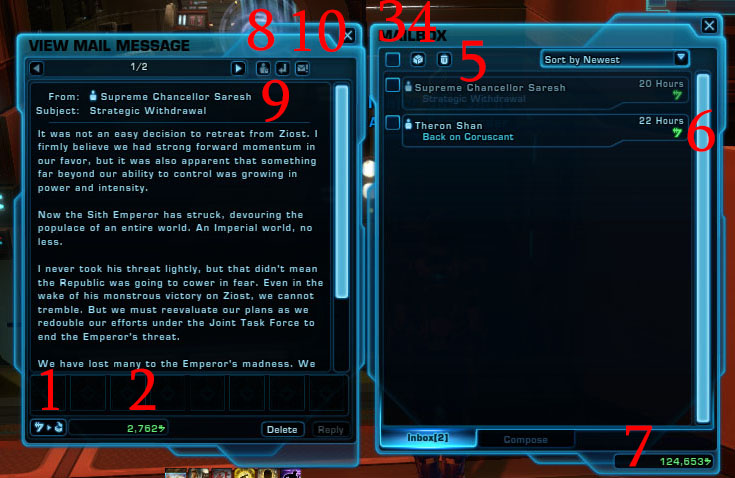
- prendi i crediti,
- crediti che vengono regalati,
- seleziona tutti i messaggi,
- prendi tutti i premi dei messaggi selezionati,
- cancella tutti i messaggi selezionati. Se ci sono messaggi con premi non ritirati, non si portanno cancellare i messaggi,
- da quanto tempo è arrivato il messaggio, più il simbolo dei crediti, che indica che c’è un premio,
- quanti crediti abbiamo,
- ignora il mittente del messaggio,
- rimanda al mittente il messaggio, crediti e regali,
- segnala il messaggio
Importante: i messaggi senza regali vengono automaticamente cancellati dopo 30 giorni.
I venditori
Avendo spazi limitati, soprattutto all’inizio, vendete ogni volta che incontrate un venditore. Si può vendere anche ai driodi medici. Quando cliccate sul venditore ecco come appare la schermata: da una parte le cose in vendita e dall’altra il vostro inventario:
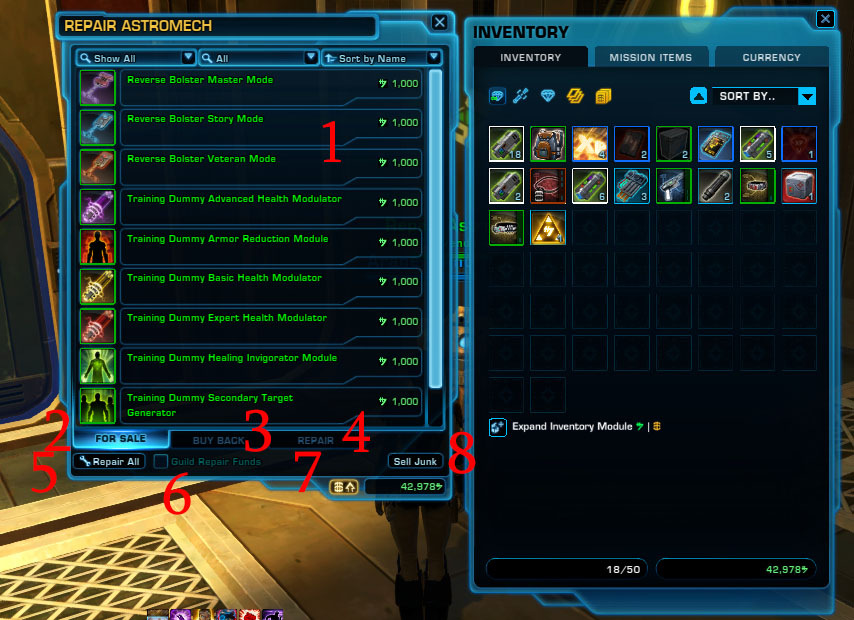
- Oggetti in vendita,
- in vendita,
- se si sono venduti per sbaglio degli oggetti si possono ricomprare qui,
- per controllare se ci sono pezzi di armatura da riaprare,
- ripara tutto,
- personalmente mai usato, ma da quello che ho capito si possono usare i fondi di gilda per riparare,
- se non si è abbonati c’è un limite ai soldi che si possono portare (ovvero 1.000.000 di crediti, il gioco ti avvisa quando ti avvicini al limite). Se decidete di superare i crediti da potere tenere, i crediti in più verranno messi in un fondo speciale. Ti verranno tutti restituiti quando farete l’abbonamento,
- vendi le cose che non servono a nulla.
Utilità da tenere sulla barra skills
Della barra delle utilità ne parlerò con più attenzione nel prossimo post, intanto un piccolo consglio. Quando si è all’inizio non si ha un companion (che variano da classe a classe) e non tutte le classi hanno un buon sistema di cura. Senza contare il fatto, che più avanti, alcune missioni, saranno fatte da soli senza companion.
Ai companion saranno dedicati dei post a parte.
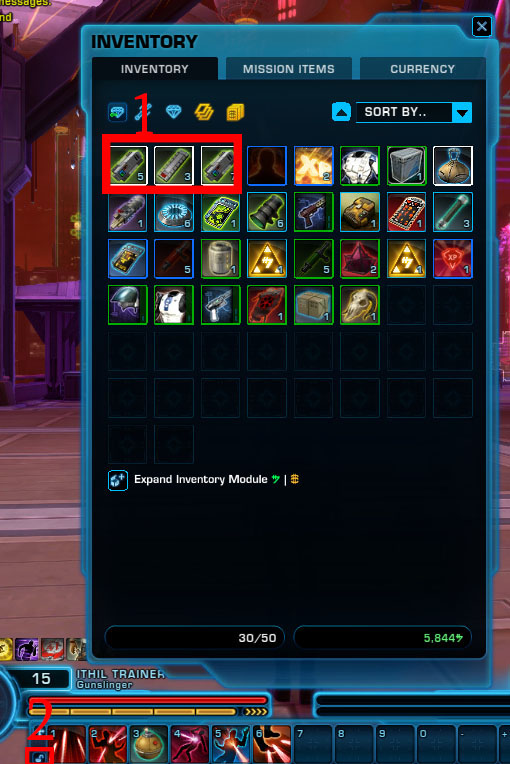
- esempi di medpac: per spostarli sulla barra basta cliccarci su col tasto sinistro e metterli sulla barra delle skills,
- lucchetto: aperto tutte le skills si possono spostare, chiuso tutto rimane a posto. Vi consiglio, se non dovete fare spostamenti, di tenere il lucchetto sempre chiuso
Oggetti cliccabili
Durante il gioco ci sarà spesso chiesto di interagire con oggetti vari. Quelli che interessano a noi sono blu come l’immagine sotto.
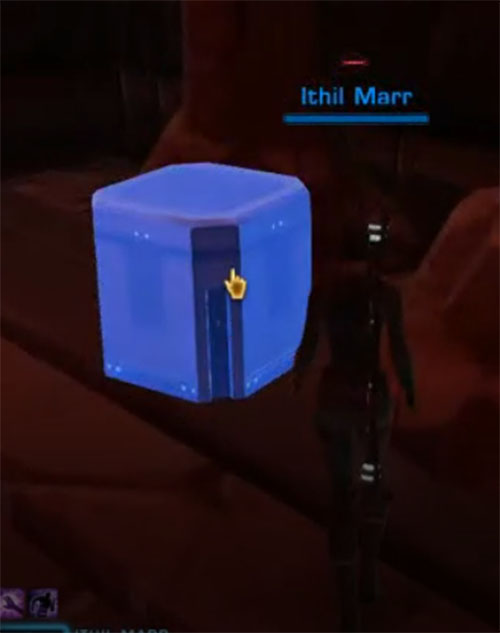
Altri piccoli consigli
Consiglio di provare più personalizzazioni, in modo da capire come e cosa va bene per voi. Prima di trovare le mie personalizzazioni ci ho impiegato un bel po’. Alcune ho preferito ignorarle completamente o lasciarle così come sono, altre le ho modificate.
Se avete paura di non ricordavi cosa avete modificato segnatevelo. All’inizio facevo così, anche perché le modifiche da fare sono davvero davvero tante.
Comunque, vi consiglio di iniziare a giocare e modificare durante il gioco stesso. Una cosa che continuo a modificare è la posizione della mappa trasparente (ne parlerò nel prossimo post), perché a volte o mi dà fastidio o non la vedo completamente.
Non dimenticate che potete trovare GuerreStellari.Net su Facebook, Instagram, Twitter, Twitch e YouTube, non solo per assistere, ma anche per partecipare attivamente alle nostre dirette con ospiti davvero speciali!
Vi ricordiamo inoltre che se siete dei veri appassionati di Star Wars ed amate il Fandom come noi, potete liberamente seguirci ed intervenire con tanti altri appassionati sul nostro canale Telegram e il nostro gruppo Facebook!
Leggi anche
SWTOR – Star Wars The Old Republic: i primi passi (GSNET)
Quali sono i momenti migliori de Il Ritorno dello Jedi? (GSENT)





